登录
- 微信登录
- 手机号登录
微信扫码关注“汇帮科技”快速登录
Loading...
点击刷新
请在微信【汇帮科技】内点击授权
300秒后二维码将过期
二维码已过期,点击刷新获取新二维码
登录
登录
其他登录方式
修改日期:2025-11-01 10:00
CAJ文件作为知网学术文献的标准格式,在科研、论文写作中广泛使用。但编辑CAJ文件时,常遇到格式限制、无法直接编辑的问题。今天给大家详细拆解6种CAJ转Word的实用方法,从专业软件到在线工具,覆盖不同场景需求,帮你轻松实现格式转换。
一、汇帮CAJ转换器:本地操作安全高效
汇帮CAJ转换器是专注学术格式转换的本地软件,无需联网即可完成转换,适合需要处理大量文件的用户。
步骤一:安装并打开软件
在官网下载安装汇帮CAJ转换器,安装完成后双击桌面图标启动程序。首次使用时,软件会自动提示更新,建议保持最新版本以获得更好兼容性。
步骤二:选择转换功能
打开软件后,左侧菜单栏找到“CAJ格式转换”选项,点击进入转换界面。这里支持单文件或批量转换,适合同时处理多篇论文的场景。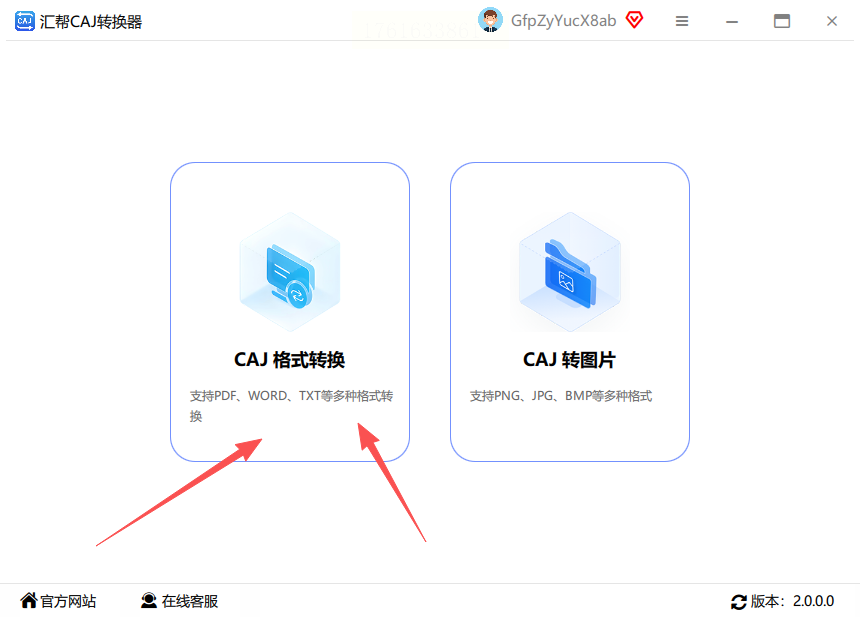
步骤三:上传CAJ文件
点击界面右侧的“添加文件”按钮,在弹出的文件浏览器中选择需要转换的CAJ文件。支持Ctrl+点击多选,也可直接拖拽文件到上传区域,操作直观方便。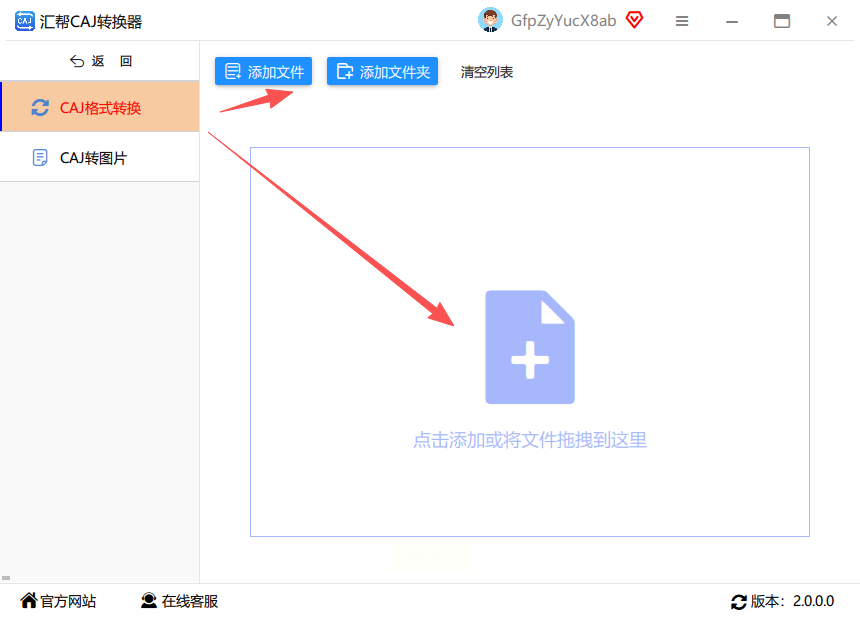
步骤四:设置输出参数
文件上传后,下方会显示导出格式选项。建议选择“docx”格式(Word 2007及以上版本),避免使用老版本的“doc”格式。如需保留原排版细节,可勾选“保持格式”选项。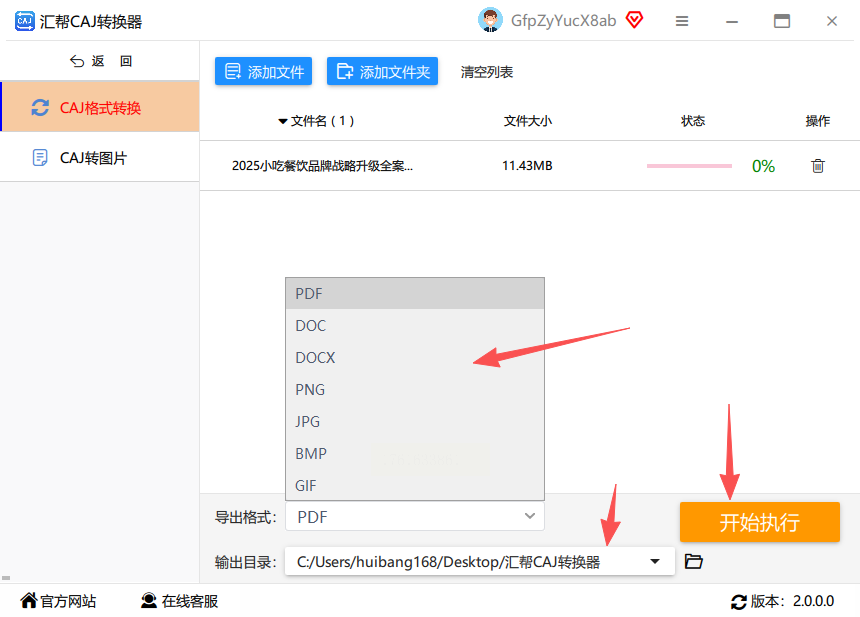
步骤五:开始转换
确认设置无误后,点击“开始执行”按钮。转换进度会实时显示在界面下方,完成后软件会自动弹出备份提示,原文件会在同目录生成“原文件名_备份”的CAJ文件,防止误操作丢失。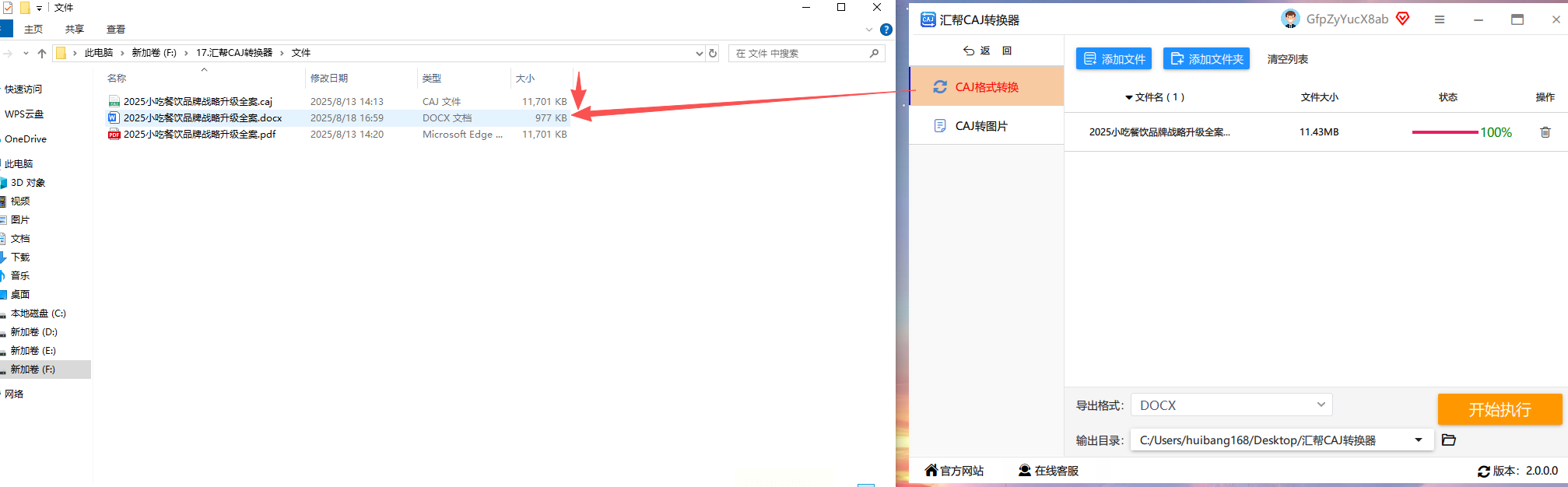
二、SpeedPDF:在线平台快速转换
SpeedPDF是专注PDF处理的在线工具,支持CAJ转Word功能,无需安装软件,适合临时转换小文件或不方便安装软件的场景。
步骤一:进入转换页面
打开浏览器访问SpeedPDF官网,在首页找到“文档转换”分类,选择“CAJ转Word”功能模块。界面采用卡片式设计,操作按钮清晰可见。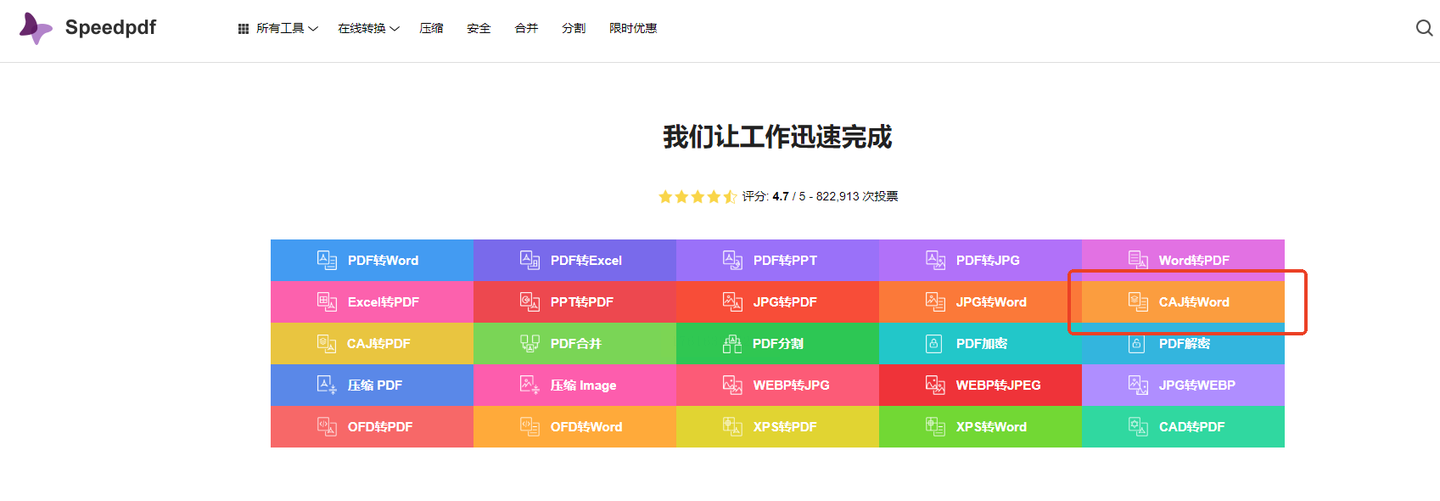
步骤二:上传CAJ文件
点击“选择文件”按钮,从本地文件中选取CAJ文件。单次最大支持100MB文件,超过大小可分批次上传。注意:免费版转换后会有水印,如需无水印可选择付费版本。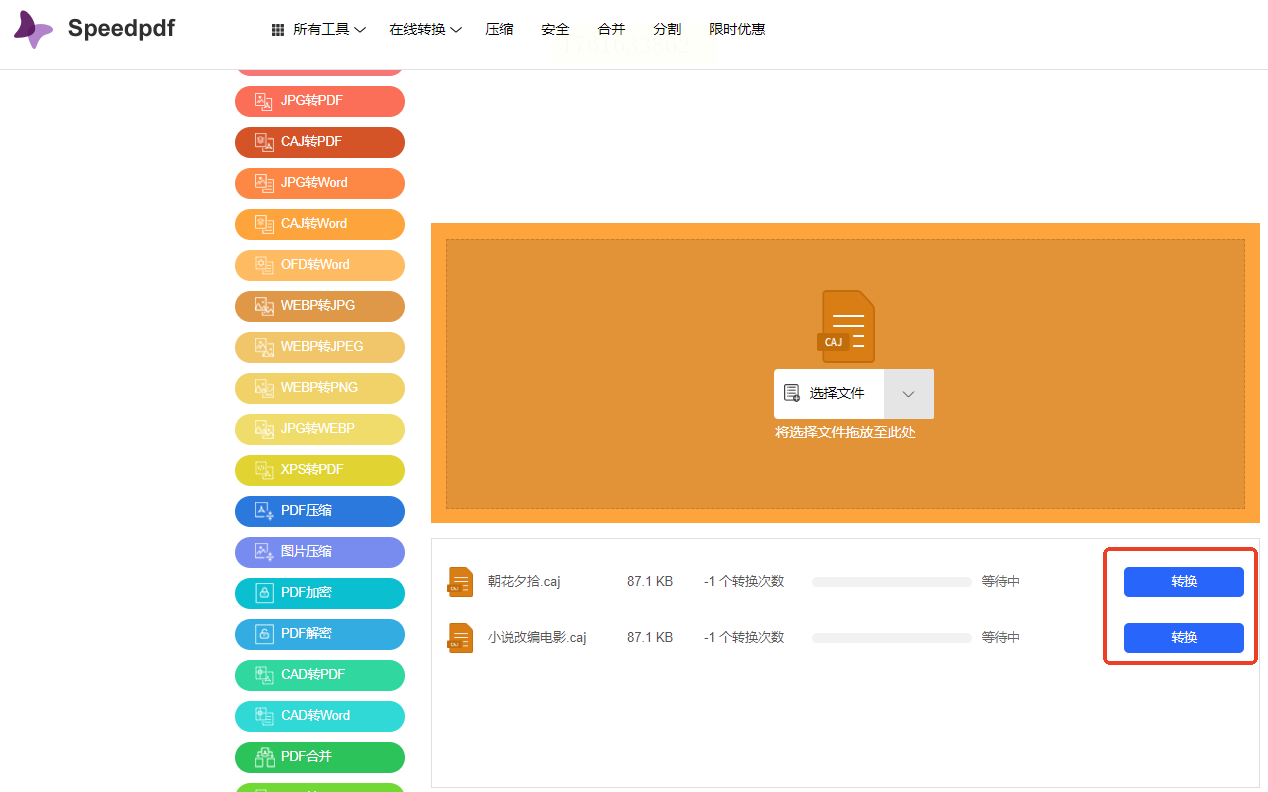
步骤三:设置转换参数
上传完成后,系统自动识别文件类型,无需额外设置。如需调整输出格式,可在下拉菜单中选择“Word (.docx)”或“Word (.doc)”,建议优先选docx格式。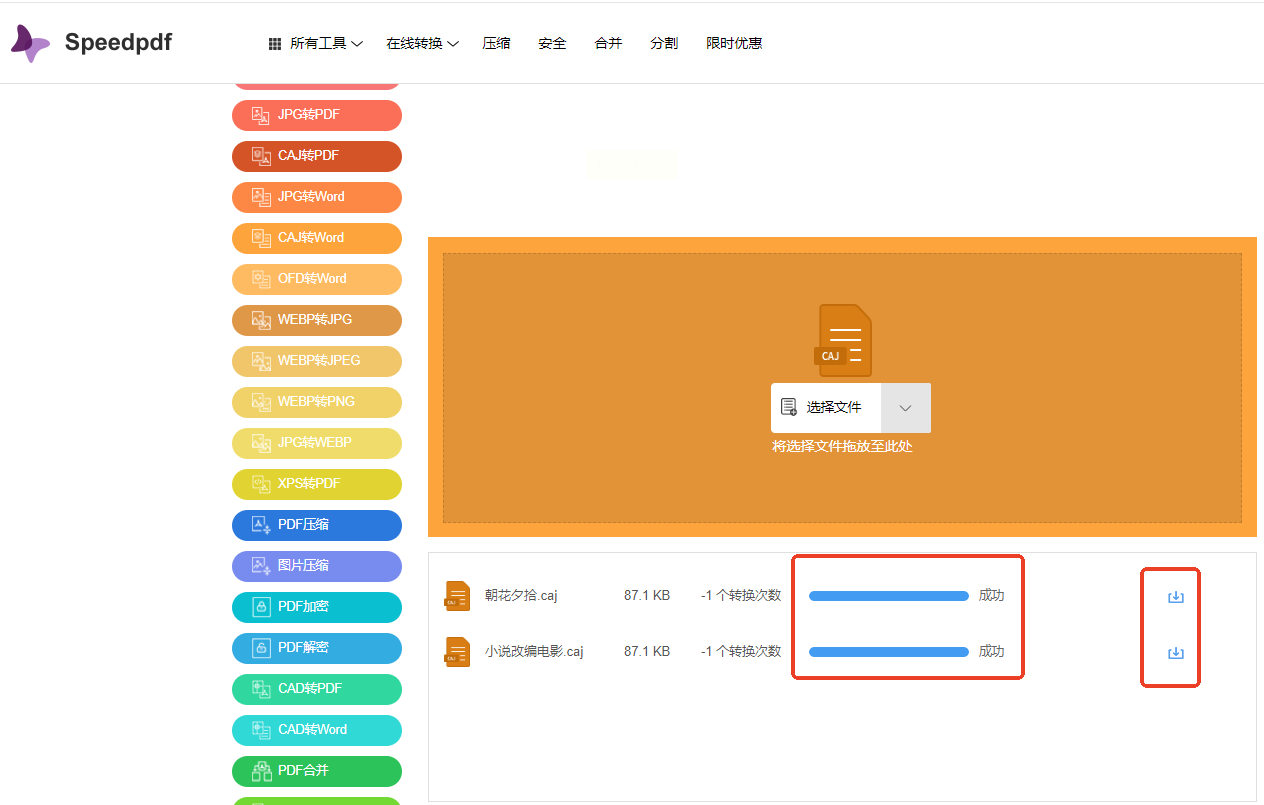
步骤四:开始转换
点击“转换”按钮后,系统开始处理文件。转换时间取决于文件大小和网络速度,一般3-5页的CAJ文件只需1分钟。转换过程中可随时暂停或取消。
步骤五:下载转换结果
转换完成后,界面会显示“转换成功”提示,点击右侧的“下载”按钮即可保存Word文件。首次使用需验证邮箱,用于接收转换结果通知。
三、易转换:多格式全能平台
易转换是综合性格式转换平台,支持CAJ、PDF、Word等100+种格式互转,转换速度快且免费额度充足,适合学生群体日常使用。
步骤一:注册登录
打开易转换官网,点击右上角“注册”完成账号创建,支持微信、QQ一键登录,无需复杂验证流程。免费用户每日可转换5个文件,每个文件不超过50MB。
步骤二:选择转换功能
登录后进入“知网CAJ”专区,找到“CAJ转Word”选项。界面提供“单文件转换”和“批量转换”两种模式,批量转换需先压缩文件为ZIP格式。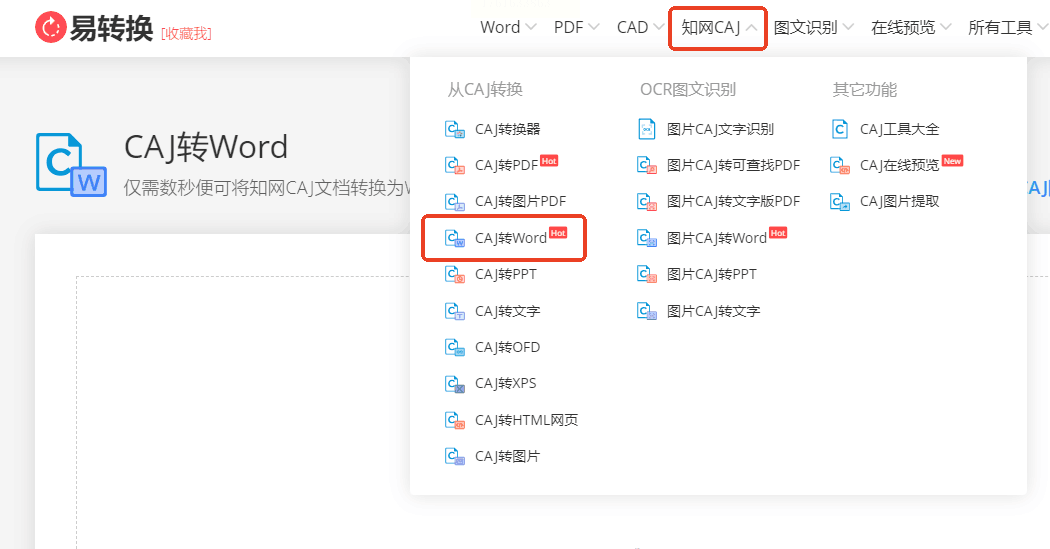
步骤三:上传与设置
点击“选择文件”上传CAJ文件,可同时上传多个文件(限5个以内)。转换格式默认选择“Word”,如需特定版本可手动切换,还可设置转换质量(高/中/低)。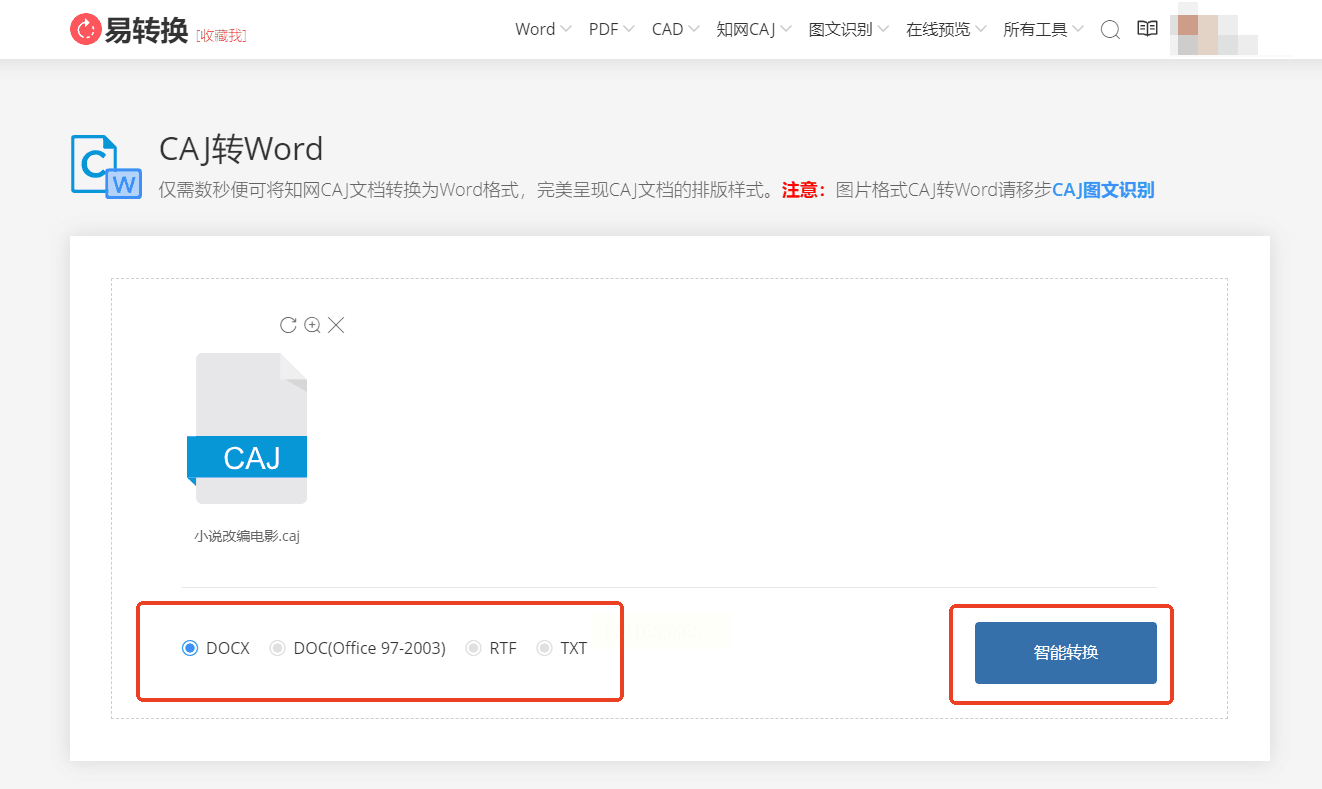
步骤四:执行转换
确认文件无误后,点击“智能转换”按钮。系统会自动识别CAJ文件中的文字、表格和图片,转换后保留原格式。转换完成后会收到邮件通知,也可直接在“我的转换”中查看结果。
步骤五:下载与编辑
转换后的文件可直接下载,支持在线预览。若发现格式错乱,可在下载前点击“重新转换”,调整参数后再次尝试。
四、全能PDF转换助手:批量处理利器
全能PDF转换助手是集PDF、CAJ、图片等多格式转换的专业工具,支持批量转换和格式自定义,适合科研团队处理批量文献。
步骤一:打开软件并选择功能
安装后打开软件,在主界面左侧点击“CAJ转Word”模块。软件提供了“快速转换”和“高级设置”两种模式,新手推荐使用快速模式。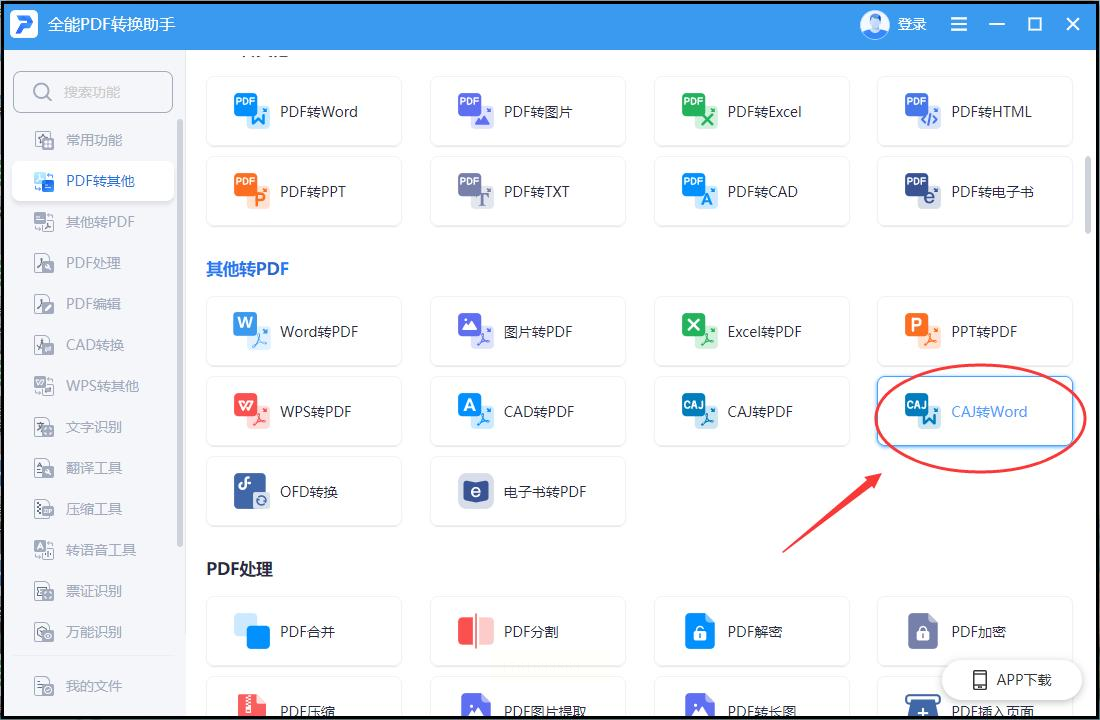
步骤二:添加CAJ文件
点击“添加文件”按钮,可通过拖拽或浏览文件的方式导入CAJ文件。支持Ctrl+A全选,或直接将文件拖入转换列表,操作类似Windows资源管理器。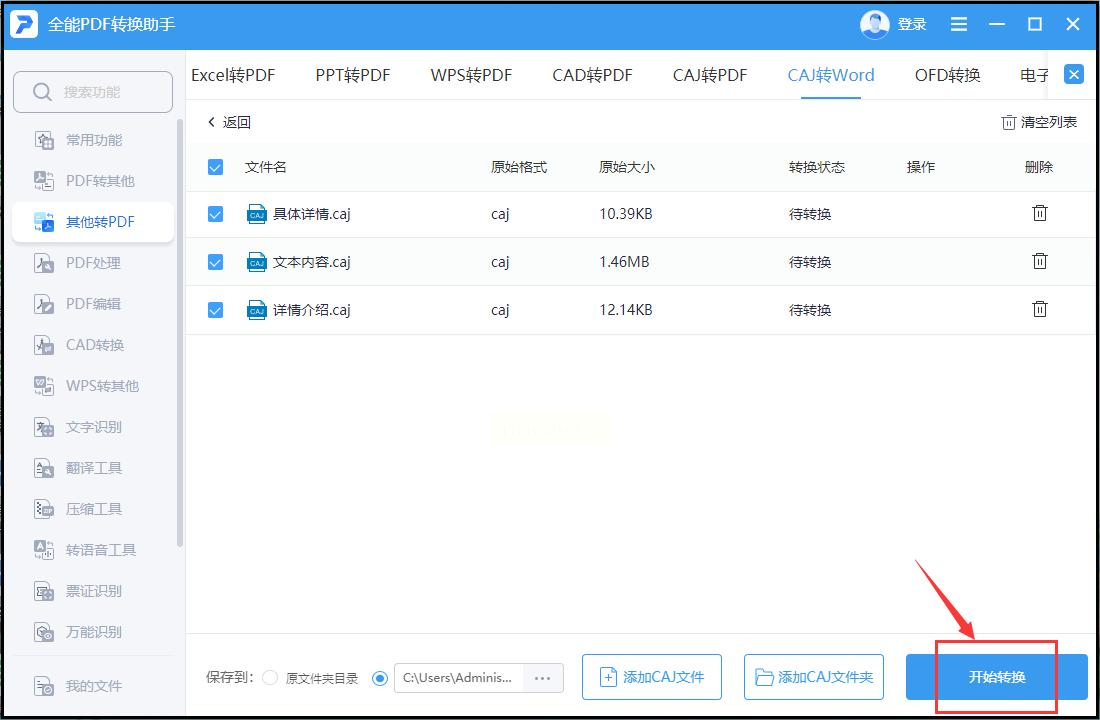
步骤三:设置转换参数
在界面右侧可设置输出格式(Word/docx/doc)、页面范围(全部/指定页码)、图片处理方式(保留/压缩)。勾选“批量转换”可自动处理多个文件,避免重复操作。
步骤四:开始批量转换
设置完成后,点击右下角“开始转换”按钮。软件会自动处理所有文件,转换进度条实时显示。完成后可选择“打开文件夹”直接查看结果,或“继续添加文件”进行批量处理。
步骤五:检查与导出
转换后的Word文件默认保存在原CAJ文件目录下,文件名自动添加“_转换后”后缀。建议检查图片和公式是否正常显示,若有问题可在“设置”中调整转换参数重新处理。
五、UPDF:CAJ→PDF→Word三步法
UPDF是一款集PDF编辑与格式转换于一体的工具,通过先转PDF再导出Word的方式,确保复杂公式和图表的准确性,适合对格式要求高的学术论文。
步骤一:导入CAJ文件
打开UPDF软件,点击左上角“文件”菜单,选择“创建”→“从CAJ创建PDF”。在弹出的文件选择窗口中找到CAJ文件,双击导入。
步骤二:转换为PDF格式
文件导入后会自动转换为PDF格式,UPDF会显示转换进度。转换完成后,界面右侧会出现“编辑PDF”工具栏,可先检查PDF中的内容完整性。
步骤三:导出为Word
在右侧工具栏点击“导出PDF”按钮,在格式列表中选择“Word (.docx)”。可自定义导出范围(全部/当前页/指定页码),设置图片质量和文字排版方式。
步骤四:完成导出
设置完毕后,点击“导出”按钮,选择保存路径并命名文件。转换后的Word文档会自动打开,此时可检查公式、图表是否完整保留,格式是否符合要求。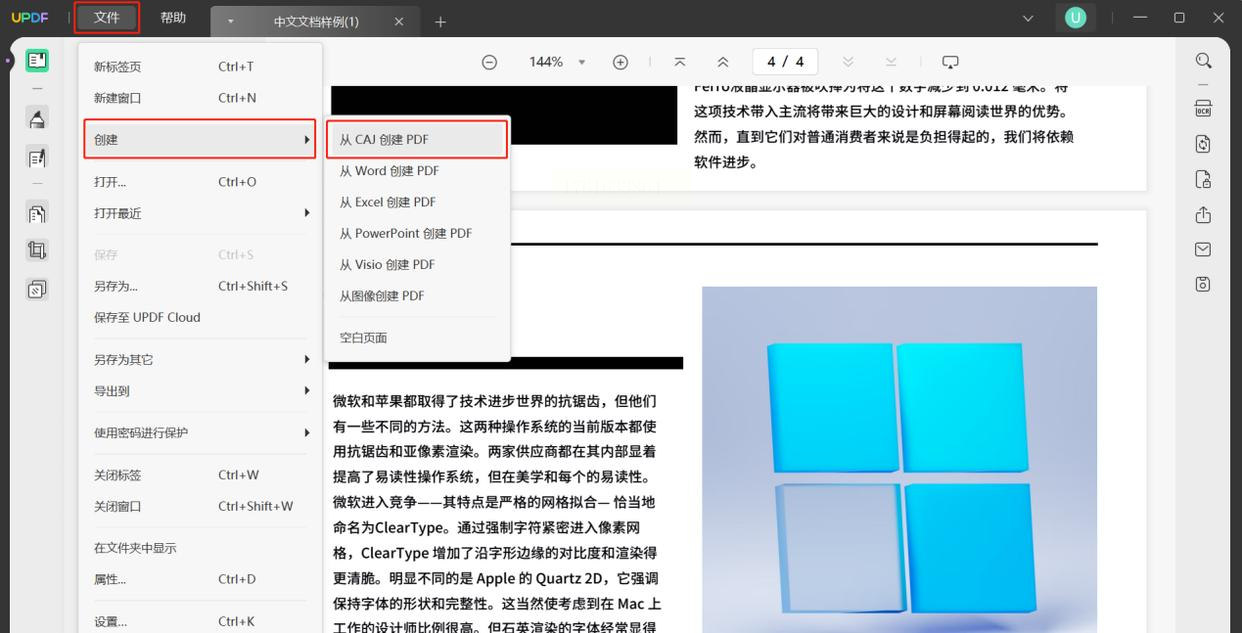
六、迅捷PDF转换器:格式互转专家
迅捷PDF转换器是功能全面的桌面端工具,支持CAJ与PDF、Word等格式互转,界面简洁且转换速度快,适合办公场景快速处理文档。
步骤一:选择转换功能
打开软件后,在顶部菜单点击“特色转换”,在下拉列表中选择“CAJ转Word”。首次使用会自动加载转换引擎,需等待约10秒完成初始化。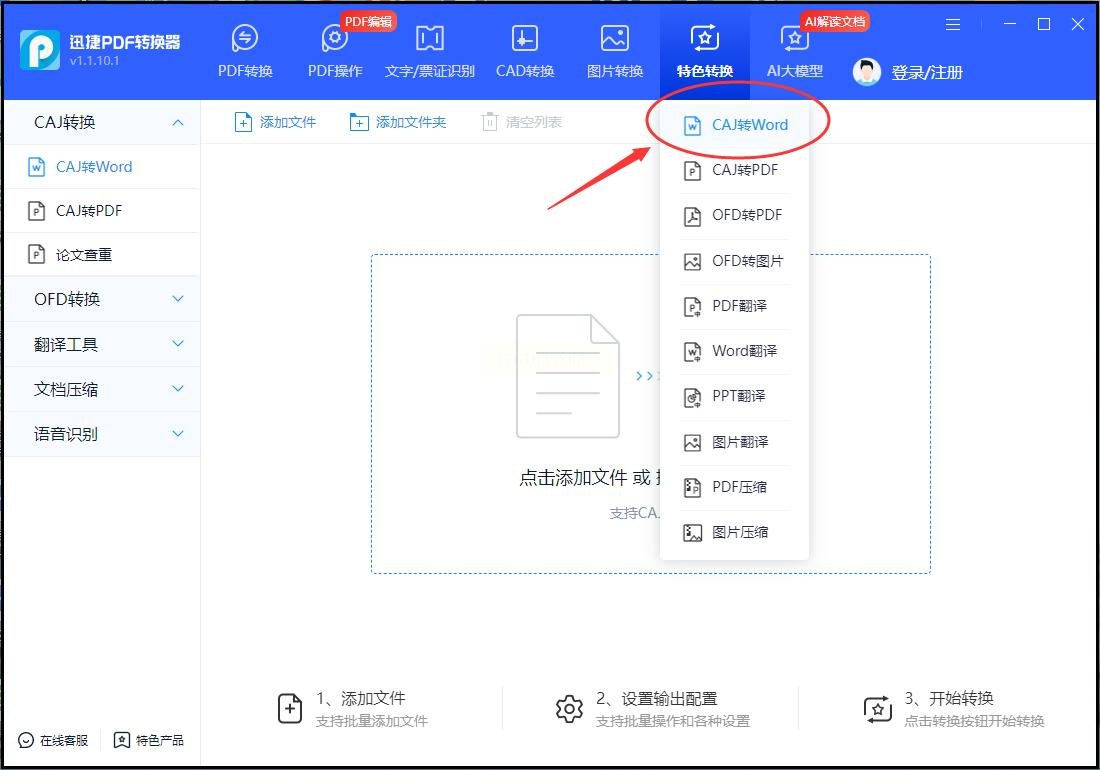
步骤二:添加CAJ文件
点击“添加文件”按钮,可批量导入CAJ文件。软件支持拖拽操作,直接将文件拖入转换列表即可。单个文件大小不超过200MB,超出需分批次处理。
步骤三:设置转换选项
在界面右侧可选择输出格式(docx/doc),勾选“保留原格式”可最大程度还原CAJ文件的排版样式。如需提取文本,可勾选“仅提取文本”选项,生成纯文本Word文档。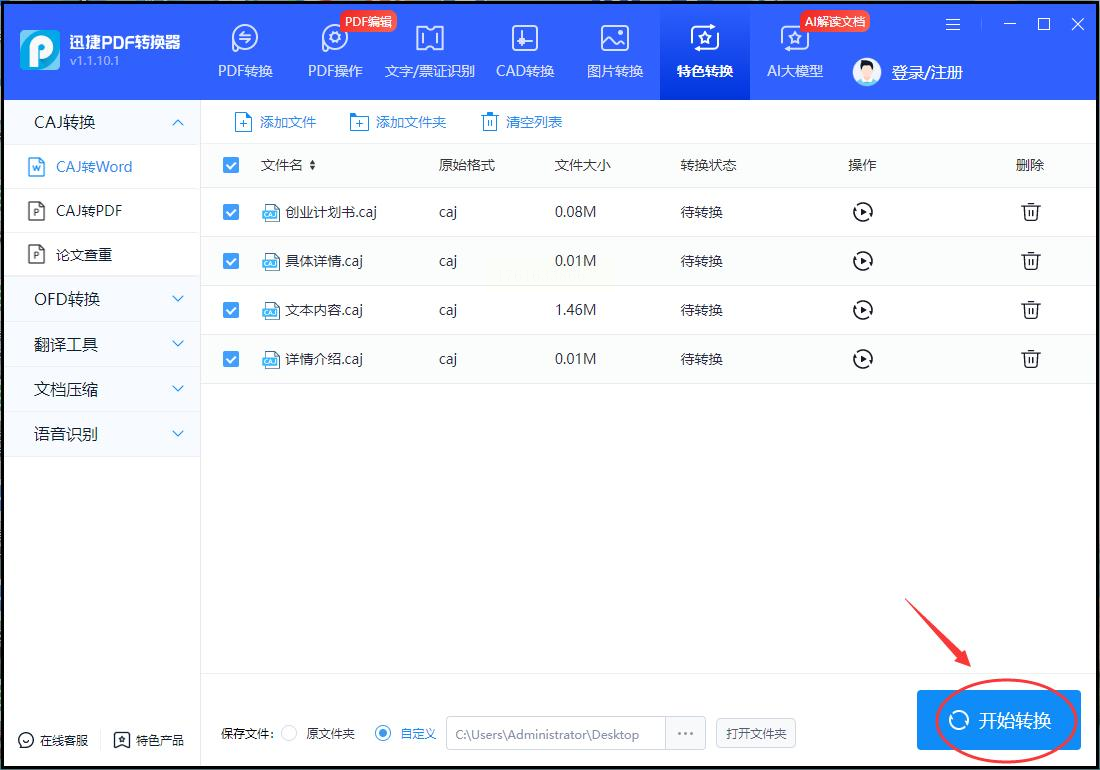
步骤四:开始转换
确认所有设置无误后,点击“开始转换”按钮。软件会显示每个文件的转换进度,完成后会弹出提示框,可选择“打开文件夹”查看结果。
步骤五:优化转换结果
转换后的Word文件可能存在少量格式偏差,建议使用Word的“查找替换”功能修正。对于复杂公式,可在Word中右键选择“转换为图片”或重新插入公式编辑器。
常见问题解答
转换后的Word文件出现乱码或格式错乱怎么办?
优先检查原CAJ文件是否损坏,可重新下载或从知网导出。若乱码是特殊字符导致,可尝试更换转换工具,如UPDF的PDF中间格式转换能更好保留特殊字符。
免费转换工具和付费工具的区别是什么?
免费工具通常有文件大小和数量限制(如SpeedPDF每日限5个文件),付费工具(如全能PDF转换助手专业版)支持无水印、无限速转换,适合高频使用场景。
CAJ文件中的图片和公式如何保留?
选择支持“保留图片/公式”的转换工具,如UPDF先转PDF再导出,能最大程度保留图表格式。转换后在Word中若公式显示异常,可尝试使用MathType重新编辑。
掌握CAJ转Word的转换技巧,能大幅提升学术写作效率。根据需求选择工具:日常少量转换用在线平台(SpeedPDF、易转换),批量处理用本地软件(汇帮、迅捷),复杂格式用UPDF中间格式转换。转换后务必检查文档完整性,尤其是图片、公式和表格部分,确保格式无误再用于正式论文或报告。随着工具不断更新,CAJ转Word的质量会越来越好,只需熟悉几种常用工具,就能轻松应对学术文献处理需求。
如果想要深入了解我们的产品,请到 汇帮科技官网 中了解更多产品信息!
没有找到您需要的答案?
不着急,我们有专业的在线客服为您解答!

请扫描客服二维码